

目录
- Unity入门教程:从零到英雄的旅程
- 前言
- 第一步:下载和安装Unity
- 第二步:创建你的第一个Unity项目
- 第三步:熟悉Unity界面
- 第四步:创建一个简单的游戏对象
- 第五步:编写脚本赋予游戏对象生命
- 第六步:运行和测试游戏
- 第七步:保存和导出游戏
- 结语
Unity入门教程:从零到英雄的旅程
前言
Unity是一个功能强大的游戏开发平台,它允许开发者创建2D和3D游戏,并且支持多个平台。无论你是编程新手还是有经验的开发者,Unity都是一个值得学习的工具。本教程将带你从Unity的安装开始,一步步引导你通过基础知识,直至能够创建简单的游戏。
第一步:下载和安装Unity
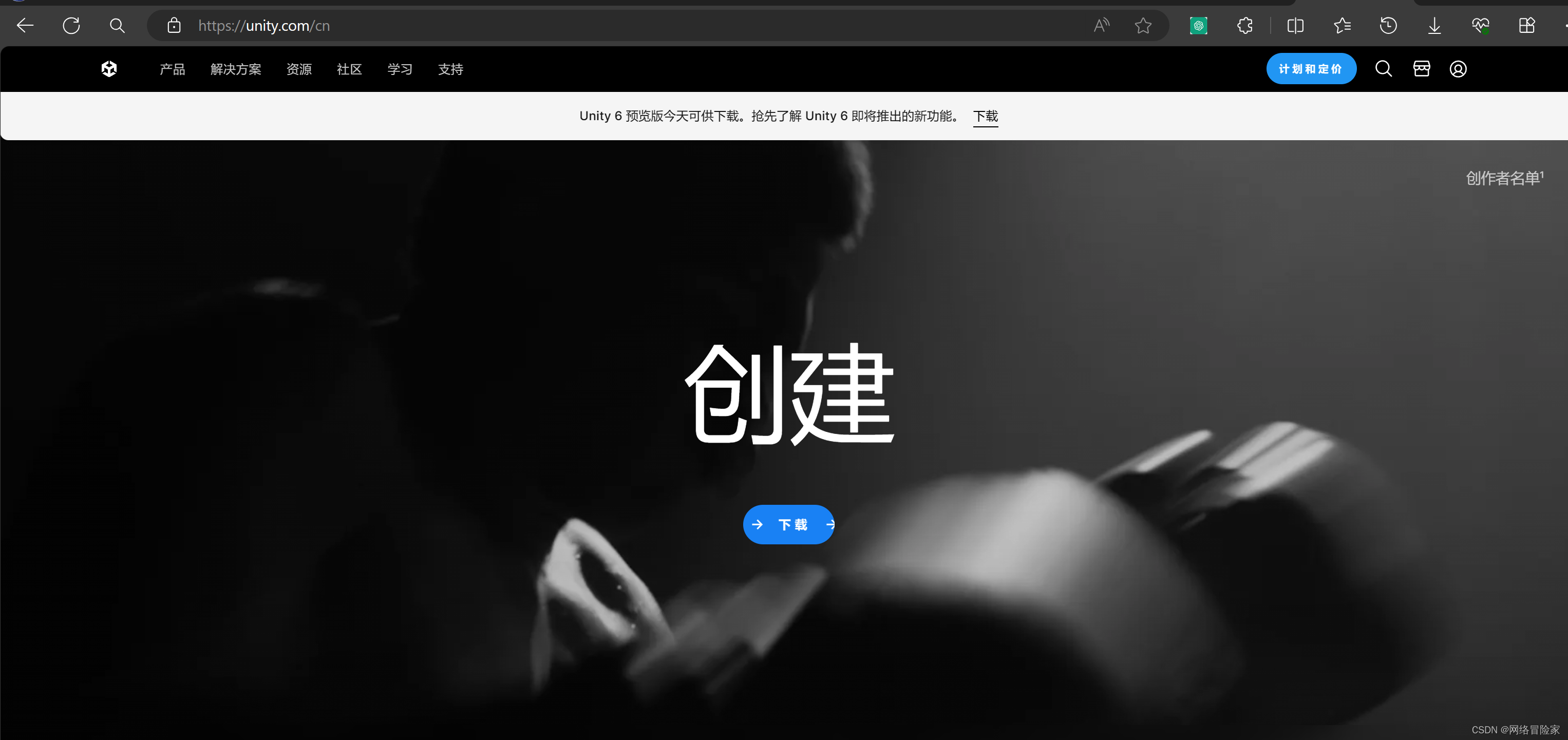
- 访问Unity官网:首先,前往Unity官网下载最新版本的Unity Hub。
- 安装Unity Hub:运行下载的安装程序并按照指示完成安装。
- 安装Unity Editor:通过Unity Hub下载并安装Unity Editor,这是Unity的核心开发环境。
第二步:创建你的第一个Unity项目
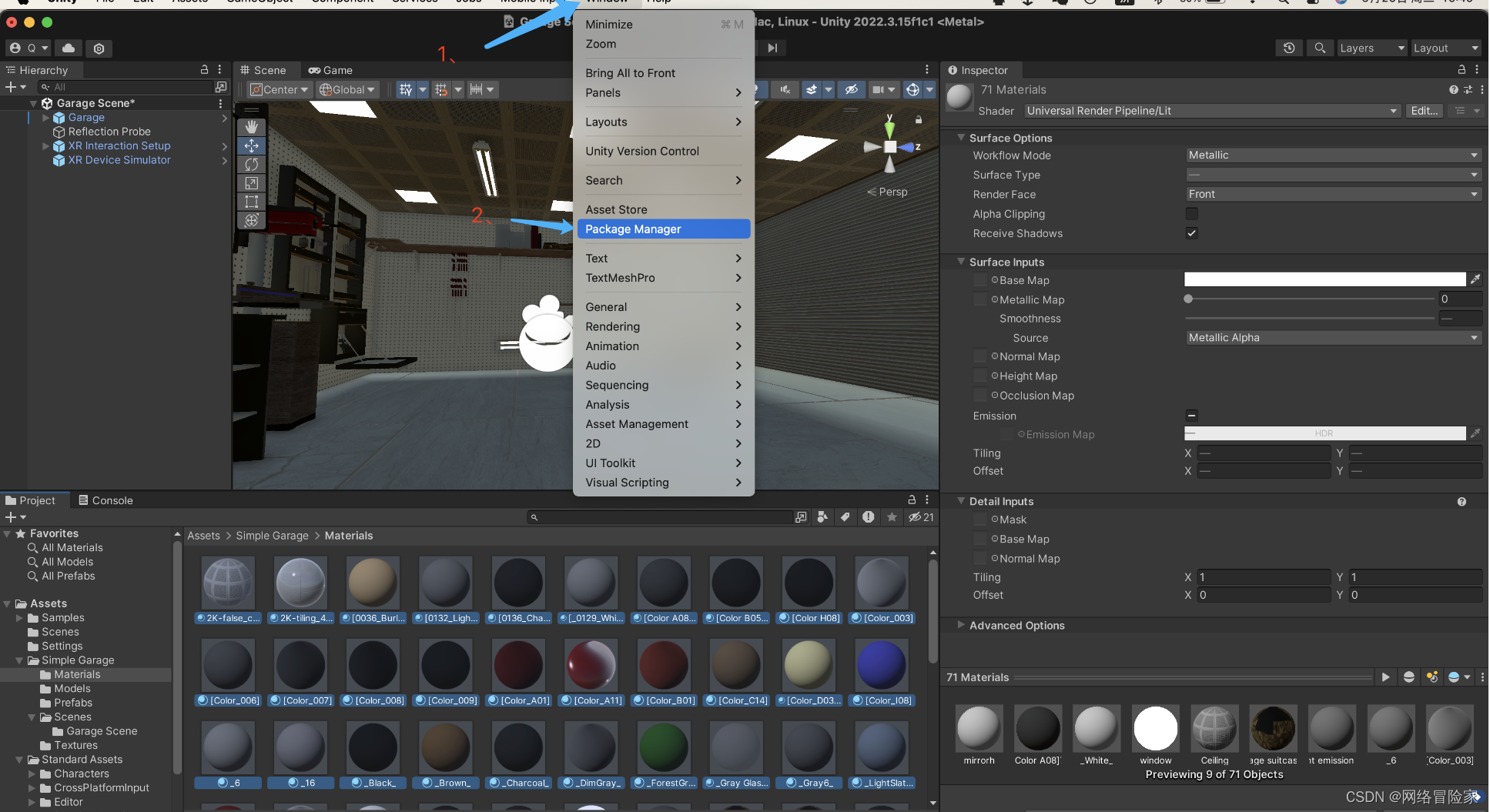
- 打开Unity Hub:启动Unity Hub并登录你的Unity账户。
- 新建项目:点击“New”按钮,选择项目模板(对于初学者,可以选择3D或2D),并为项目命名和选择存储位置。
第三步:熟悉Unity界面
Unity的界面由几个主要部分组成:
- Project面板:存放所有项目资源,如模型、脚本、音频等。
- Hierarchy面板:显示当前场景中的所有游戏对象。
- Inspector面板:显示选中游戏对象的详细信息和属性。
- Scene面板:3D或2D视图,用于编辑游戏对象在场景中的位置和外观。
第四步:创建一个简单的游戏对象
- 添加基本物体:在Hierarchy面板中右键点击,选择“3D Object” -> “Cube”来添加一个立方体。
- 调整物体:在Inspector面板中,你可以改变立方体的位置、旋转和缩放。
第五步:编写脚本赋予游戏对象生命
- 创建脚本:在Project面板中,右键点击“Assets”,选择“Create” -> “C# Script”,并命名你的脚本。
- 编写代码:双击脚本文件打开代码编辑器(如Visual Studio),编写逻辑代码。
using UnityEngine;public class MoveObject : MonoBehaviour
{public float speed = 10.0f;void Update(){transform.position += transform.forward * speed * Time.deltaTime;}
}
- 附加脚本:将脚本拖拽到立方体对象上,Unity会自动将其附加到该对象。
第六步:运行和测试游戏
- 选择运行平台:在Unity的顶部菜单中,选择你想要测试游戏的平台(如PC, Mac, iOS等)。
- 点击播放:点击Unity编辑器中心的播放按钮开始游戏。
第七步:保存和导出游戏
- 保存项目:定期保存你的工作,通过“File” -> “Save”或“Save As”来避免丢失进度。
- 导出游戏:一旦游戏完成,通过“File” -> “Build Settings”选择目标平台并导出游戏。
结语
恭喜你,你已经完成了Unity入门之旅的第一步。Unity是一个庞大的生态系统,本教程仅触及了表面。随着实践的深入,你将学习到更多关于动画、物理、AI、网络和优化等方面的知识。Unity社区非常活跃,提供了大量的教程和资源,不要害怕提问和探索。祝你在Unity的世界中创造无限可能!
| 内容 | 地址 链接 |
|---|---|
| 总览 | 【第三版】系统集成项目管理工程 |
版本记录:
- 2024年5月13第一版










)



)




